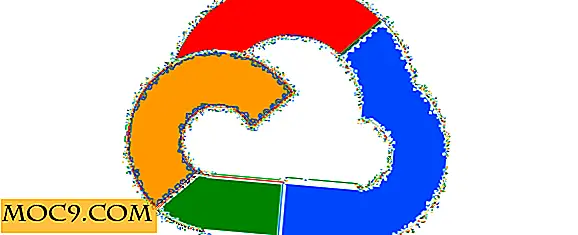Visning af 3D-film på en Mac uden en 3D-skærm
Der er mange 3D SBS eller side-by-side film på nettet, men er det muligt at nyde dem uden at springe til en 3D-skærm? Det korte svar er ja, og det eneste du skal bruge bortset fra din Mac, som du måske ikke har, er nogle billige kartonrød / cyan 3D-briller. Selv cool plastik er tilgængelige meget billigt.
I denne artikel dækker vi at bruge gratis software som VLC og Bino på Mac sammen med rød / cyan anaglyph-briller for at se 3D-indhold uden dyrt udstyr.
3D overalt
3D er tilbage og på en stor måde. Mange 3D-teknologier er blevet forsøgt undervejs, men den mest vedholdende og en af de ældste teknologier var den rød / cyan anaglyph-brille metode, der var meget populær, da 3D var en stor ting første gang i 1950'erne.
Hvis du ikke har nogen form for 3D-skærm, er det lidt irriterende at være omgivet af så meget 3D-indhold, som du ikke har adgang til. Men med en lille indsats kan du i det mindste have en smag af 3D-oplevelsen uden at shelling ud for meget for dyrt nyt udstyr.

Tag et par papirrød / cyan briller og gør dig klar til at konvertere side om side eller SBS 3D-film, du finder i noget, du kan se på en skærm.
De to hovedproblemer du møder som en spirende 3D-konverter er:
- de er SBS eller side om side videoer. Venstre og højre øjne side om side i rammen, og
- de fleste SBS videoer er designet til at blive set på 3D-tv, så de er anamorfisk presset. Tv'et plejer sig normalt at skubbe dem tilbage i rigtige billedformat widescreen-billeder.
Så for at kunne se disse SBS-filer på en normal skærm, skal vi behandle dem på den måde, et 3D-tv gør.
VLC
Konvertering af film fra SBS til et integreret format som rød / cyan indebærer betydeligt tab af kvalitet plus TIME, fordi det tager aldre at behandle. Men den gode nyhed er softwaren derude hjælper dig med at se disse videoer uden konvertering.
Det er en du sandsynligvis allerede har. Den nyttige lille krydsplatforms arbejdshest, VLC, er et almindeligt videovisningsprogram og gemt væk i en af dets konfigurationsmenuer er en metode til visning af 3D-videoer i et anaglyph eller rødt / cyan format.
Hvis du vil indlæse en video direkte fra YouTube, skal du finde den ønskede video, som denne LG 3D TV Demo, og kopiere URL'en med "Command + C." For at åbne en netværksstrøm skal du vælge "File -> Open Network" eller "Command + N "og indsæt URL'en i feltet med" Command + V. "

Gå derefter til "Vindue -> Videoeffekter" eller "Kommando + E." Marker afkrydsningsfeltet Anaglyph på fanen Diverse. Filmen er nu i rød / cyan 3D, klar til at blive vist i fuld skærm på skærmen med de røde / cyan briller.

Desværre er der ingen muligheder for monokrome eller andre farvejusteringer, men det er en god grundlæggende anaglyph behandling for SBS videoer skrællet lige udenfor internettet uden nogen download.
Okay, kvaliteten er også lidt reduceret fra behandlingen, og der er en mikroskopisk forsinkelse mellem øjnene nogle gange, og ja, hvis kilden har en masse rød og blå, får du nogle meget foruroligende meningsforskelle mellem øjnene. Men det er 3D, og det er gratis.

Bino
Langt det bedste værktøj i Mac-brugerens arsenal til 3D-video er Bino-seeren, som giver dig mulighed for at skifte flyve fra SBS til rød / cyan eller endda rav / blå 3D i realtid, så du kan vise dine 3D-film på alle slags display og direkte ud af Mac, kræves ingen konvertering eller behandling.
Ulempen er, at selvom Bino har en URL-åben funktion som VLC, kan den ikke åbne YouTube-videoer, så hvis du vil se SBS-videoer, skal du downloade dem. Det er ikke umuligt at downloade YouTube-videoer; det er bare svært, og det er måske en snak for en anden gang.
Når du har din SBS-video, skal du indlæse den i Bino, og så har du mange drop-down menuer til at justere, hvordan Bino behandler billederne. De bedste indstillinger for input er "venstre / højre halvbredde" for side-til-side-videoen, og du kan vælge mellem farvebehandlingstilstande nedenfor for output.
Røde / Cyan briller, sort / hvid
Bedste kvalitet og mindst crosstalk, fordi de eneste farver, der er til stede, er anaglyph-separationerne for venstre og højre øjne.

Rød / Cyan briller, halvfarve
Anden bedste kvalitet, samme som ovenfor, men en lille farve tilføjet tilbage for at foreslå farverne på ting.

Rød / Cyan briller, fuld farve
Værste kvalitet - al farve men mere kryds. Brug hvis du vil have farven og ligeglad med underlige farve sammenstød.

Røde / Cyan briller, Dubois
Et kompromis af farve og 3D med dæmpede farver, der maksimerer farven og minimerer krydsning.

Der er også muligheder for grøn / magenta, rav / blå og rød / grøn, hvis du har disse slags briller.
Ulemper
Ulempen ved begge disse programmer er selvfølgelig behandlingstiden, og på en forholdsvis ny Mac er forsinkelsen lille, men det er bare nok til, at du får en lille smule forsinkelse mellem øjnene. Også, hvis der sker en masse forarbejdning, kan der være en lille forsinkelse mellem lyd og billede. Disse ting giver ikke op til en stor mangel på nydelse, men de betyder, at de røde / cyan briller ikke er en fuld kvalitets udskiftning af ægte 3D-skærme eller projektorer; de er kun en stopgap fri løsning, indtil du har råd til en bedre.
Tip: Det er klart, at den bedste slags 3D-film til at gøre dette med, vil være sort-hvide film, da det er det, det røde / grønne format var designet til. Farvefilm lider af en masse "crosstalk", det vil sige farveforstyrrelser mellem venstre og højre kanal. Men de er gode nok. Hvis du vil se 3D-film, er det bedst at gøre dem sort og hvid til den bedste effekt.
Så nyd dine gratis 3D-film, og lad os vide, hvordan du kommer frem i kommentarerne nedenfor.